Nota
L'accesso a questa pagina richiede l'autorizzazione. È possibile provare ad accedere o modificare le directory.
L'accesso a questa pagina richiede l'autorizzazione. È possibile provare a modificare le directory.
La procedura guidata del generatore di app di esempio è uno strumento che consente di creare un'app funzionante per inserire ed eseguire query sui dati nel linguaggio di programmazione preferito. Il codice generato fa riferimento ai framework SDK pertinenti ed è personalizzato per il cluster e i dati. L'app è un esempio eseguibile autonomo che illustra come connettersi a un cluster usando l'autenticazione, l'amministrazione e l'inserimento e l'inserimento e l'esecuzione di query sui dati usando l'SDK.
È possibile usare il codice generato come linea di base per scrivere app personalizzate, modificare il codice man mano che si passa oppure copiare sezioni di codice nelle proprie app. Il codice include commenti con suggerimenti, procedure consigliate, collegamenti a materiale di riferimento e modifiche TODO consigliate quando si adatta il codice alle proprie esigenze.
Prerequisiti
- Un account Microsoft o un'identità utente di Microsoft Entra. Non è necessaria una sottoscrizione di Azure.
- Un cluster e un database di Esplora dati di Azure. Creare un cluster e un database.
- Accedere all'interfaccia utente Web di Azure Esplora dati e aggiungere una connessione al cluster.
Nota
Per abilitare l'accesso tra un cluster e un account di archiviazione senza accesso pubblico (limitato all'endpoint privato o all'endpoint di servizio), vedere Creare un endpoint privato gestito.
Accedere alla procedura guidata
La procedura guidata del generatore di app di esempio illustra il processo di inserimento.
Per accedere alla procedura guidata dall'interfaccia utente Web di Azure Esplora dati:
Selezionare Query nel riquadro sinistro.
Fare clic con il pulsante destro del mouse sulla tabella desiderata e scegliere Genera>codice di esempio.
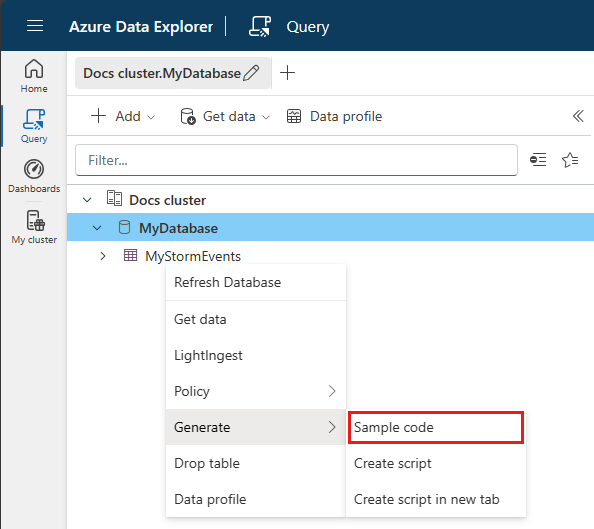
Generare un'app di esempio
Questa sezione descrive la procedura guidata in generale. Le opzioni selezionate dipendono dal formato di dati da inserire, dal tipo di origine dati da cui si sta eseguendo l'inserimento e dall'inserimento in una tabella nuova o esistente.
Questa procedura guidata illustra le opzioni seguenti:
- Inserire dati in una tabella esistente
- Inserire dati in una nuova tabella
- Inserire dati da:
- Archiviazione BLOB
- File locale
Destinazione
Nella scheda Destinazione:
Selezionare cluster e database.
Scegliere se utilizzare una tabella esistente o una tabella Nuova. Per una tabella esistente, selezionare la tabella dalle opzioni. Per una nuova tabella assegnare alla tabella un nome.
Selezionare il linguaggio di programmazione per l'app.
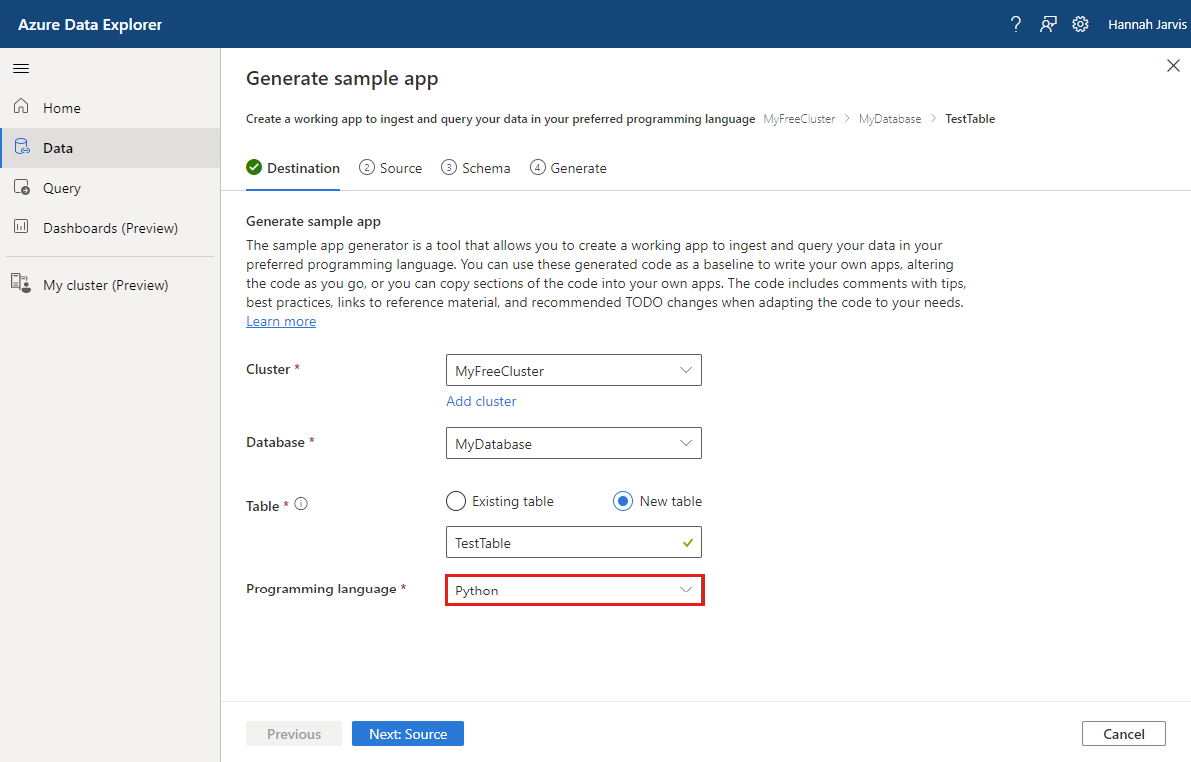
Selezionare Avanti: Origine.
Origine
Nella scheda Origine:
Scegli una delle seguenti opzioni:
- Query e inserimento: caricare i dati per l'inserimento e ricevere il codice corrispondente sia per l'inserimento che per l'esecuzione di query sui dati specificati.
- Solo query: ottenere il codice per eseguire una query sulla tabella selezionata nella scheda precedente.
Se è stata selezionata l'opzione Query e inserimento, selezionare il file di origine o il BLOB per l'inserimento.
Selezionare Avanti: Schema.
Schema
Nella scheda Schema il servizio genera automaticamente le proprietà di inserimento e schema, che è possibile modificare in base alle esigenze. Per configurare lo schema:
Confermare il tipo di compressione generato automaticamente.
Scegliere il formato dati dai formati supportati da Azure Esplora dati per l'inserimento. I formati diversi hanno specifiche diverse.
Nella finestra Anteprima dati parziali modificare lo schema in base alle esigenze. A tale scopo, selezionare la freccia nella parte superiore di una colonna per aprire un menu con opzioni per modificare il tipo di dati, creare una nuova colonna, eliminare una colonna e altro ancora. Se i dati sono in formato Parquet, JSON o Avro, è possibile applicare trasformazioni di mapping.
Selezionare Avanti: Genera app di esempio.
Suggerimento
Per visualizzare, modificare e copiare i comandi generati dagli input, aprire il visualizzatore comandi sopra la finestra Anteprima dati parziali.
Trasformazioni del mapping
I formati di dati Parquet, JSON e Avro supportano semplici trasformazioni in fase di inserimento. Per applicare trasformazioni di mapping, creare o aggiornare una colonna nella finestra Anteprima dati parziali.
Le trasformazioni di mapping possono essere eseguite su una colonna di tipo string o datetime, con i dati di origine con tipo di dati int o long. Le trasformazioni del mapping supportate sono:
- DateTimeFromUnixSeconds
- DateTimeFromUnixMilliseconds
- DateTimeFromUnixMicroseconds
- DateTimeFromUnixNanoseconds
Per altre informazioni, vedere Trasformazioni di mapping.
Generate
Dopo aver completato il mapping dello schema e le manipolazioni delle colonne, la procedura guidata del generatore di app di esempio avvia il processo di generazione del codice. Dopo la generazione del codice, il progetto di app di esempio sarà disponibile per il download come file ZIP.
Le istruzioni dettagliate per l'esecuzione del progetto con l'SDK selezionato vengono fornite al termine della generazione e all'interno del file di progetto di esempio. Inoltre, la procedura guidata offre opzioni per l'uso di query rapide per l'esplorazione iniziale dei dati.
Nota
Potrebbe essere necessario eseguire l'app scaricata per il funzionamento delle query rapide.
